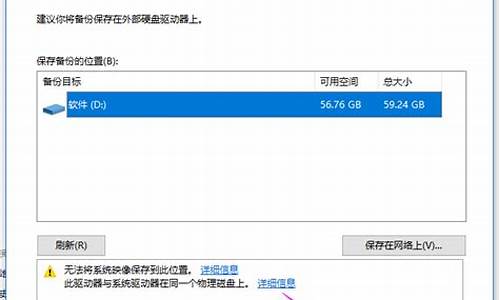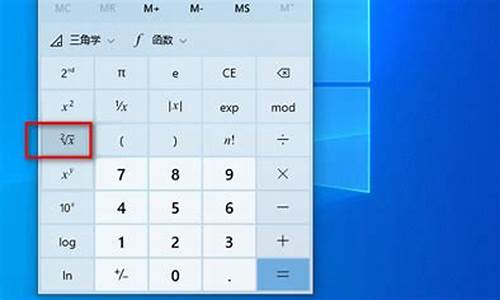达芬奇怎么设置录制电脑系统声音-达芬奇怎么录屏
1.premiere对于可变帧率视频的适应性2021-10-14
2.如何把r3d格式导入达芬奇
3.达芬奇16 为什么只有mp3文件识别不了?
4.达芬奇预套底怎么操作?达芬奇预套底操作步骤
5.如何打开屏幕录制?
6.mxf格式,达芬奇不能播放
premiere对于可变帧率视频的适应性2021-10-14
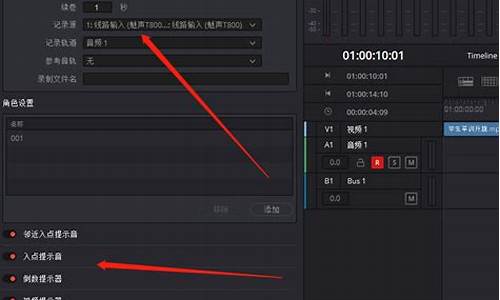
premiere可以编辑可变帧率视频吗,当然是可以的,而且pr可以识别到,当你导入一个可变帧率视频的时候右击属性可以看到帧率那里写着可变帧率视频,不过这样做并不能代表pr能把这个事情做的很好,就有如你在导入素材的时候左下角有个序列的复选框但pr对序列的支持并不好一样。
事情的起因是我录制了一批教程,录制的软件是bandicam,默认打开软件的时候我只设置了录制格式这些,并没有关注到可变帧率这个选项,全部录完之后发现视频文件是真的小,这也是bandicam最开始吸引我的原因,录制的画面清晰同时文件还很小。
可是事情就是这样变大的,当时导入PR进行编辑的时候就发现pr对内存的占用直线飙升,我家里电脑的内存是32G,对于一个200M的视频编辑来说应该是小菜一碟才对,为什么内存占用这么高?当时由于急着做完没有想太多,只觉得电脑已经廉颇老矣需要升级到64G内存了,可越到后面就发现不对劲了,ME竟然无法输出!渲染失败的提示是无法创建缓冲区,这很显然就是内存不够的原因,我关掉PR,坐在电脑面前看着ME渲染,发现ME在渲染的时候内存占用直线飙升,不单单是我的32G物理内存,就连虚拟内存也被占了个精光,当全部的56G内存都被占满时ME此时还没有渲染结束,但随之而来的就是渲染失败的一个羊叫声(为什么是羊叫?),随后我渲染了更多其他分集的视频教程,发现如果在内存占满之前渲染能够结束的话渲染是可以成功的,如果在渲染结束之前内存就已经全部占满则会渲染失败!
对于这个问题我进行了很多的尝试,试着重新解释素材,试着对内容进行精简,试着把渲染程序从显卡改成CPU,但都无济于事,前面所提到的现象是依旧存在的。当时有一集教程活渲染不出来,因为太长了(15分钟),我后面想的办法是把这个视频切成2段输出,诶,别说,还真管用,好了!
但这不是个长久之计,我并不认可这个解决办法,由于我之前录了大概20集,也不想重新再录一遍,就只能硬着头皮考虑怎么把这些视频弄完,后面录的时候再从根源上解决问题。
对于这个问题,我来做一个总述:非常卡电脑,使用PR打开编辑时内存会缓慢增加,且不会减少,会持续占满你的内存直至报错,如果你在剪辑该视频时缩放时间线会发现内存在以肉眼可见的速度增长,对视频做的任何效果都会导致内存占用增加,无论如何都是只吃不吐,内存占用绝不下降,如果强行坚持运行软件会导致电脑极度崩溃,现象是桌面卡顿,任务栏卡顿,操作无响应,关闭其他软件,内存报错等等!如果是渲染的话(包括自带渲染和ME渲染)速度会很慢,一段5分钟的录屏需要至少10分钟的时间来渲染,一个录屏没有添加任何效果仅剪辑就要这么久是完全不合理的。渲染时电脑硬件占用情况是CPU出70%的力,GPU出30%的力,显卡显存占用率极低,内存占用随时间缓慢增加直至物理内存和虚拟内存全部占满然后渲染就会失败,如果在占满之前可以渲染结束那么本次渲染是可以成功的,如果你添加了一堆渲染序列那么失败之后后续的任务会直接失败(也就是你可以不停的听到羊叫),ME在渲染时所占用的内存不会退出,只要你不关闭软件那么软件对内存的占用便会一直存在。同理,如果你渲染了3个很短的可变帧率视频的序列,那么这3次渲染所占用的内存是会叠加的,如果你只渲染1个ME会吃掉10G内存,渲染3个就会吃掉30G,如果到了第三个内存在99%的时候不足了一样会渲染失败;在PR进行可变帧率视频剪辑时内存会缓慢增加,内存占满时继续编辑电脑便会出现各种因为内存占满而出现的现象,此时必须关闭软件重新开机才会退出内存,所以如果你有很多可变帧率的视频需要剪辑的话,你需要剪几分钟就退出一下。但是这里需要注意的是,如果你在PR打开了一个可变帧率视频的剪辑序列,但此时你没有任何动作让软件挂机,那么内存占用是不会有增加的!
好,接下来说下我尝试的解决办法,一开始我是把稍微长的视频切成两段,渲染完成之后再合并起来,这样输出是可以的,但很麻烦直接弃用寻找他法,后面在一筹莫展的时候我发现了华点“2个视频拼接起来的时候渲染速度是很快的!”,也就是说,这个视频经过ME编码之后再次渲染是很快的,接下来我开始把之前录制的视频源文件丢到ME里面直接转码,转了2个比较短的视频进行测试发现确实转码之后的视频在PR和ME里面都一切正常,甚至在ME输出的时候仅用了13秒!!!那这问题就有眉目了,我开始试着把这些视频挨个重新编码,但问题又出现了,那些比较大的视频转码还是会存在对内存占用爆满导致渲染失败的情况····此时问题陷入了僵局,即使是那些能成功转码的视频我也得守着软件,渲染成功一个就关闭软件重新打开继续下一个渲染,为了赶进度我通宵守着电脑渲染,但即使如此,那些太长的视频该怎么解决始终没想到。
通宵守着转码很无聊,一个8分钟的视频转码要16分钟左右,我开始趁着闲暇时间去泡茶,顺带把茶盘茶具这些东西好好清洗一下,人生苦短何必为难自己,半夜赶工泡点红茶喝一下,但又觉得人生太苦不喝苦一点都对不起现在的自己,于是放下了红茶打开了普洱,泡茶的时候青柑普洱的皮我没有丢掉,这样泡出来的茶贼鸡儿苦,喝了第一杯之后觉得真TND苦啊,一声叹息放下了茶杯,想了想,不行,我的苦日子应该要比这个茶更苦,于是又倒了一杯,这一杯喝下去我感觉天灵盖都被这个青柑醒了一下,有了一些嫌弃的感觉,这是真的太苦了,完全受不了,为什么要买这样的茶,后来想了一下,把茶壶里面的青柑丢掉吧,再苦下去人都没了。
此时我突然又想到一个华点,在使用ME渲染的时候不论是否使用显卡加速最终渲染时CPU都占7成甚至10成,显卡不仅GPU没动连显存都没动,这是不是意味着显卡压根就没参与到这里面来,于是我又尝试着把渲染设置里的帧采样改为光流法(为了补帧),但实际结果还是和之前一样,因为内存爆满而渲染失败。
这时的焦点就比较明晰了,明明能使用显卡加速为什么ME渲染的时候显卡却在摸鱼,为什么ME无法调用GPU加速,为什么ME无法调用显存参与,为什么内存会递增爆满,为什么内存占用不会退只会涨。。。。此时我终于醒悟了一件事情,有没有可能是PR对这个可变帧率不支持(或者说支持没那么好)而导致的这些问题呢,我想到了在之前的使用中达芬奇在渲染时渲染效率远远高于ME和PR,光想没用,咱还得干!一想到这里我就垂病中惊坐起,导了3个可变帧率视频到达芬奇里面试着交付转码,第一次,输出格式我设置的MOV无损,一段8分钟的可变帧率2K视频录制出来是100多M,达芬奇渲染出来快9个G,这TND哪里行,照这么渲染我那么多视频不得转出1个T来!第二次我试了MOV非无损,渲染出来600M作用,这依然不是我想要的,还是太大了,第三次我试着使用H265编码(始终是25帧输出),渲染出来的文件不足400M在三百多的样子,这样下来我还是勉强能接受的,用播放器打开一看画质是很不错的,基本上和原版看不出来有什么差别(录屏的视频画面本来就比较简单),于是便开始了我的大批量渲染之路。
使用达芬奇大批量渲染时需要注意的问题是渲染输出的路径和文件名的问题,尤其是文件名,达芬奇的输出预设是包含文件名的,且你在导出新项目的时候这个文件名他不会更新,你改了保存路径你不改名字他还是之前那个名字,所以我约莫20个视频就得挨个手动改,我的命名规则是在原视频的文件名后面加个A,然后达芬奇在渲染的时候软件是不能操作的,我只得把文件挨个添加到队列之后统一渲染,达芬奇会估算一个渲染时间告诉你还剩多久时间,我当时体验来看这个估算的时间还是很准的,同时我发现了一个现象,可变帧率的每个视频他显示的帧率都不一样,有20帧的,有10帧的,帧越少软件输出的就越慢,这让我想起来为什么ME渲染时间和视频时长不一致的原因了。与此同时我打开任务管理器发现达芬奇对电脑的占用并不高,很低!!低到CPU,显卡,内存的占用都没超过30%,此时我打开了PR,把渲染完成的视频替换到原序列中,然后在此进行输出,此时的整个流程就非常的顺畅丝滑,PR也不会持续吃内存了,ME也不会持续吃内存了,ME的输出也变快了,之前要10分钟的现在45秒就搞定了,此时我同时打开了PS,ME,PR,达芬奇,还使用达芬奇和ME进行同时输出,电脑竟然完全正常,内存占用也非常低,这么多软件加起来也就只在18G左右浮动,就算会超20G过一会也会下来(主要是ME渲染结束时会返还内存),在ME渲染转码后的序列时我看到了ME对GPU的占用开始百分百了,十几个序列丢到ME里面去渲染轻松的一批,我的5800X和3070TI在32G内存的基础上可以愉快的工作了,自此这个问题确认得到解决。
事后我开始追究这个可变帧率的问题,我发现在bandicam的帧率那里点开有个帧率设置,他默认就是可变帧率第二个才是恒定帧率,但恒定帧率那里他又写了个首推(可选是推荐,恒定是首推,但如果性能不足软件会自动跳回可变那个选项),我在想这软件的汉化人员是不是脑子坏掉了,这让人怎么明白呢,于是我开始做了一系列测试,此时我直说测试结果:同样的格式下录制30秒,如果恒定帧率录制出来的文件体积是6.8MB的话那可变帧率就是3.87MB,可变帧率经测试最低是4帧;画面中只有2个小秒表在动,其他地方全静止,鼠标静止;如果是在动的复杂画面,可变与恒定的文件体积差距和最开始静止测试的比例是大概一致的;重点要提出的是,使用H264 NVIDIA录制的视频比HEVC NVIDIA格式录制出来的视频要更加的小,如果是以最初的静止测试作为参照的话,恒定帧率的 HEVC NVIDIA文件体积是6.8,那么恒定帧率的H264 NIVIDIA的文件体积是4.8M左右;经过多次对比观察,发现H264 NVIDIA在画面的某些区域(大块)的细节稍微模糊,与HEVC NVIDIA相比后者在这些地方更加清晰一些;经过ME转码实测,以上所有格式里面可变帧率的视频转码是最快的,30秒的视频只用了4秒,而剩下的所有的渲染时间都是12秒(有1个是13秒可能是误差)。
所以结论就是,如果你的电脑内存在64G或128G甚至256G的时候,使用HEVC NVIDIA的编码加上可变帧率视频渲染速度是最快的,我在渲染时发现最开始渲染的时候ME跑的贼快,只是后面越来越慢直至渲染失败,想来就是内存不够的锅。如果电脑的内存和我一样在32G的,在录制的时候可以选择HEVC NIDIA的恒定帧率。如果你的内存在32G以下,或者从节约角度出发考虑要省一点硬盘空间的话可以考虑H264 NVIDIA编码,在bandicam的格式选项里有一个H264 CPU的选项,经过实测我的5800X在录制时CPU占用会从2%升到9%,如果你的电脑支持你闲置这部分能力的话可以选择,否则当你在做高强度CPU操作时录屏渲染会掉帧甚至停止。
premiere不是不能编辑可变帧率,只是对这块领域Adobe采用了比较粗暴的做法,直接通过内存占用来解决问题,这当然不是个好现象,尤其是占用了还无法吐出来;在可以选择的情况下尽可能录制恒定帧率的视频,因为这样可以在后面省很多事情,恒定帧率的视频也大不了多少,总比你折腾一趟来的好的多;如果你确实已经录制完毕了而且录制时间还比较长,有可能会吃满你的内存或者你已经试过了内存已经被爆了,那么此时你只能选择使用达芬奇进行转码,转码时帧率选择25即可;
最后需要说明的是,转码之后的文件在PR中直接替换不会有任何问题,也不会出现音画不同步的问题,一个简单的替换操作再输出到ME再用ME进行渲染,整个操作下来连渲染时间一起算也不超过1分钟,行云流水一气呵成!所以猜想PR在缩放时间线的时候应该是在疯狂的补帧临时存在内存里的,希望这个问题不要持续太久,对这个可变帧率的视频以后能有更好的处理方式。
到这里文章就全部结束了,希望我的经历能给你带来更好的启示,如果能帮到你那就更好了,如果有任何的疑问也欢迎留言,最后我的摄见未来摄影后期技术交流群欢迎各位小伙伴的加入啊,大家一起快乐的上班摸鱼岂不美哉!93877916
如何把r3d格式导入达芬奇
导入前安装 RED Apple Workflow。
达芬奇可以直接支持 R3D 格式素材的导入,因为在导入前已经安装了 RED Apple Workflow 的缘故,所以不确定是否需要苹果工作流的支持。
在素材导入后,通常会有色差,这是达芬奇默认设置中色彩描述出了问题。
导入 R3D 素材后,Camera Raw 使用的是 RED 默认,色彩空间为 REDcolor,Gamma 曲线为 REDgamma,这会使素材产生色差。
在导入素材后,首先要做的事就是把色彩空间改为摄像机元数据,这样颜色就会恢复到正常的 Log 灰片模式。
这里为比较推荐使用 REDWideGamutRGB 的颜色空间,会有更大的调色空间。
设置方法:把解码方式改为片段,就可以在色彩空间里选择 REDWideGamutRGB。
达芬奇16 为什么只有mp3文件识别不了?
一般来说的话,我觉得如果说识别不了的话,可以重新再启动一下吧
功能
MP3的功能越来越多,它与PDA、手机一样,都向多功能方面发展,尽可能吸收其它产品的功能,以便增加产品卖点。购买时要按需入手,别盲目性地追求多功能,功能越多价格越贵,而且买回来之后,你会发现有许多是根本用不上的。
●可移动硬盘:电脑直接把MP3识别为一个移动存储器,可存放音乐以外的各种文件。
●固件升级:解决发布产品后的己知软件、硬件故障,增加新功能。
●文件夹浏览:按文件夹方式存储不同的歌曲,并且以此为单位播放,无须所有MP3都放于同一目录下面,提高管理易用性。
●多国语言:主要支持中文简体、中文繁体、韩文、日文、英文,某些机型甚至有26国语言。
●A-B复读:反复读某一段的内容,便于学习外语。
●文字阅读:通常只有屏幕大的MP3有此功能,可以当电子书看,某些产品还支持PDA的文本格式。如果固件容量足够,还可以下载各种不同的中外文字体。自动卷轴功能也很有用,自动向上或者向下翻页时背景灯长亮,既省去了自己翻页的麻烦,也完全弥补了小显示屏的缺点。甚至能边看书边听MP3,如同功能简化的PDA。
●TTS(text-to-speech,文本语音朗读),把文本直接用MP3发声转换为文字,机器声没有语气和节奏变换,听起来会觉得很奇怪,但很适合不想看书的懒人。
●字典:英汉字典,用作翻译之用,注意,MP3控制键有限,输入英文单词并不容易。
●自动 录音功能:通过SAD(Sound Activity Detector,声音激活侦察器),可设定无声时间长短,只有当有声音时才会录音,不但节省内存空间,更在回放时节省时间。
●远程录音:使用AGC(Auto Gain Control,自动增益控制),可调节灵敏度和录音质量(低,重,高),适用远距离外部录音,如:会议。
●FM:收听电台,许多产品都能预设若干个频道,无须每次调节。
●FM录音:把电台内容转存为MP3,某些产品还有FM录音!可以输入星期几,几时几分开始对多少赫兹的频道进行录音,这对于喜欢的广播节目或者外语学习节目不会因为忙碌而错过,可录制下来慢慢听。
●EQ设置:即为音效的设置。几乎每款产品都会有几种已经预置的音效设置,如普通、摇滚、爵士、流行、古典。有的MP3还支持自定义音效设置,用户可以根据自己的喜好来定制。但无液晶屏显示的产品,这些EQ设置几乎就不存在了,仅有本身固化的一种音效模式。这样对于一些特别忠爱个性音乐效果的朋友就显得有些残忍了。
●直录:把外部音源(CD/MD随身听、家庭音响、电脑)编码压缩为音乐文件,直接存在MP3上。由于MP3机内置的编码芯片性能较差,音质比不上电脑压缩的音乐文件。
●时钟:时间设置可以输入月日,时分,又能作为手表用了。
●闹钟:可设置定时闹钟,不仅可以在耳塞出嘀嘀声,自带扩音器亦同时会嘀嘀,不带耳塞时闹钟也会生效。
●定时关机:可设定时间在0~180分之间定时关机,当然也可以设定0~60分之间的无操作 自动关机,最方便晚上睡觉前听歌。
●浏览器:不仅可以浏览拍摄下来的照片,更可以欣赏电脑下载的。因为MP3的屏幕小,分辨率相对较高看会觉得份外精美,但大多数屏幕都有比例限制,比例不对则会出现变形而无法正常显示现象。
●数码相机:如同手机初期的摄像头那样,采用10 - 30万像素1/5.5"CMOS镜头,CMOS主要缺点就是亮度感应慢,所以在光线充足的环境下拍摄出来的效果才比较好。CMOS的最大优点就是体积小,最适合装在MP3随身听上。摄像头本身也有多种功能,能进行数码变焦,多种效果拍摄等。
电池
早期MP3采用5号(AA)或7号(AAA)电池,它们可以随意买到,价格也较为便宜(0.5-5元)。如果是可充式锂电池(10 - 15元),使用时间相当悠长,播放时间都可达到10小时以上,再携带多一颗电池,可以满足2-3天的需求,你总不可能一天到晚都用耳机塞着耳朵吧。
这里着重要讲讲的是锂电池,分为可拆卸和不可拆卸两种,可拆卸锂电池使用非常方便,可以随时更换,除了可以使用USB线连接电脑后充电,也可以使用附带的电源适配器为充电。其超大容量和特殊的放电方式,可以保证30小时以上的播放时间,足以顶得上三颗AA电池。不过,使用可拆卸锂电的MP3少之又少,市面上不会超过10款。电池上的铭牌会标明了电池工作电压,安全事项,保修期等信息,还有最大输出电流和充电时间,方便另购,可是购买一个可拆卸锂电池的价格亦相当昂贵(150-200元左右),由于它的体积太小,不小心遗失会令人十分心痛。
相较之下,不可拆卸锂电池没有遗失问题,使用这类电池的MP3通常体积相当小巧,甚至连省电大户的液晶屏也欠奉,不过,仍能保持6-8小时的播放时间。它的最大问题是经常要充电,长时间使用的话,必须随身携带充电器,真是相当麻烦。如果你有多种数码产品的话,光是充电器的重量已经够你受的了。此外,还要注意它的寿命,许多人使用锂电池都是不太爱惜的,锂电池不应每次都用完或用至低电量,很多人都有这种误区,其实锂电池应该保持在40%到60%的容量,当然平时还是可以充满的。锂电池需要随用随冲,每次用完每次充满是属于早期镍氢电池的“专利”,锂电池仅需要每一个月一次循环充电(用到低于20%或者设备自动关机)。先兆是使用时间越来越短,直至最后无法充电。不可拆卸锂电一旦损坏,早期只能拿到厂商处维修换电池,往往只有厂商才有这类造型独特的专用电池,更换价格约为100元/颗。产品过了保修期之后,还要付维修费,长远投资会倍增。但是现在仅需要去淘宝之类的购物网站买一颗电池,非原装往往不贵甚至比原装容量更大,自己动手拆机换电池是很正常的,你要做的就是找到拆机教程
达芬奇预套底怎么操作?达芬奇预套底操作步骤
DaVinciResolve为迄今最先进的调色工具和专业多轨道剪辑功能合而为一,利用它可以进行专业的视频后期调色~很多小伙伴也想通过达芬奇进行视频的剪辑、调色、后期,但是软件安装打开之后却发现无从下手!想要很好的操作达芬奇进行视频后期制作,那么掌握其技巧操作很是关键!为此,为入门学习以及提升的小伙伴提供了专业的达芬奇自学视频课程,专业讲解,0基础到中级提升~
达芬奇预套底操作步骤:
1在剪辑软件中整理时间线在一个标准的时间线中,会有视频轨,包装轨,特效轨,遮罩轨,字幕轨,水印轨等不同类型的轨道,整理前的时间线面板因此整理时间线,就是我们将视频轨以外的所有轨道全部隐藏,将视频轨所有未使用到的素材删除,将多个视频轨道合并为一轨,叠化,分屏,异形转场等素材可以留出足够的冗余片段放在时间线末端,整理前的叠化效果(原始长度)整理后的叠化效果(被延长的素材)特殊处理素材在时间线末端的位置这样,我们就能得到一条干净的时间线。2输出高质量无损成片格式的文件。针对不同的系统和不同的剪辑平台,在这里都同意推荐使用APPLEPRORES这个编解码器,很多观众就会问了,为什么我们要选择这个格式,理由很简单,大家可以去看看ARRI或RED的摄影机设置菜单,或ATOMS的可录制格式列表,APPLEPRORES都是他们必备的选项。而4444针对的是透明通道的特效素材,所以我们用422HQ这个模式即可。如果是PR的话,建议大家将渲染深度选择为16bit,并勾选以最高渲染质量输出。PS:输出之前对于log素材的处理要先在Premiere中“禁用主剪辑效果”,具体操作方法是选择素材文件夹,在右键菜单中选择“禁用主剪辑效果”,这样,就能得到灰片素材。Premiere中输出板块的设置3输出EDLEDL通常被我们用来进行连接源素材,但是在达芬奇中,通过内置的“PRE-COMFROMED”选项,我们可以直接将成片切成时间线导入,免去了手动切割的苦恼。因此,我们在PR中选择导出EDL,勾选导出主轨道,同时保证时间线名称,输出成片名称,EDL文件名三者保持一致。EDL菜单选项位置EDL菜单设置时间线输出文件名EDL文档名称三者一致4在达芬奇完成预套底操作首先新建文件夹,将输出好的成片导入媒体文件(必须步骤,因为达芬奇的检测机制是在指定目录下查询,如果不进行此操作,那么会链接到第一个找到的视频格式文件上)然后在媒体池面板右键导入时间线,预套底,达芬奇面板右键菜单操作选择之前输出好的EDL文件,选择刚才的文件夹,EDL面板第一部操作千万别改名称EDL面板第二步操作这样,我们就获得了一条合格的时间线,然后再整理一遍时间线,将在剪辑中因为各种原因切开成多个片段的时间线合并为同一个素材,这样我们就可以开始调色操作了。成果以上就是“达芬奇预套底怎么操作?达芬奇预套底操作步骤”相关的分享内容了,怎么样?是否学到了呢?要想真正学会达芬奇软件的操作,不单止要跟着内容学习,还要动手实操!来羽兔,看视频教程,学基础+上手实操,学会达芬奇很简单!不要犹豫,点击链接:如何打开屏幕录制?
可在手机桌面的顶部下滑屏幕-工具栏-点击屏幕录制启用屏幕录制(以华为手机为例),具体操作步骤如下:
(1)手机桌面的顶部下滑屏幕。
(2)进入手机工具栏。
(3)点击屏幕录制。
(4)启用屏幕录制成功(屏幕录制中)。
注意事项:完成录制的视频自动保存到图库,进入图库即可查看到录制的视频。
mxf格式,达芬奇不能播放
录制的不是RAW格式。
因为录制的不是RAW格式,所以在达芬奇里是无法调整摄影机参数的。达芬奇采用节点式图像处理。每个节点可以是一个独立的色彩校正、PowerWindows或者特效,节点类似于层,但是它的功能更为强大,因为可以更改节点直接连接方式。
达芬奇在立体**制作中可轻松处理各种严苛的工作流程。加载立体**所需硬件,就可以不需要渲染代理文件,实时查看两路视频源,并为之调色。
声明:本站所有文章资源内容,如无特殊说明或标注,均为采集网络资源。如若本站内容侵犯了原著者的合法权益,可联系本站删除。